Zaostrené na OS X indexuje veľa vecí, alepokiaľ ide o záložky prehliadača, indexuje tie uložené v prehliadači Safari, ale nie tie uložené v iných prehľadávačoch. Ak používate viac ako jeden prehľadávač a často pre každú z nich zápasíte s rôznymi knižnicami záložiek, môže sa vám to páčiť obočie, Je to malý bezplatný nástroj, ktorý pridáva váš prehliadač Chromea záložky Firefoxu k indexu Spotlight. Aj keď je spustený na pozadí alebo na ponukovej lište, nepretržite monitoruje priečinky profilu, ktoré vytvára každý prehliadač, a udržuje záložky v indexe Spotlight aktuálne. Vďaka tomu budú vaše záložky uložené v troch rôznych prehľadávačoch prehľadateľné z jedného centrálneho miesta, t.
Brow je aplikácia do karantény a bude si to vyžadovaťvýslovné povolenie na prístup k vašim záložkám a profilom prehliadača. Pri prvom spustení aplikácie budete môcť vybrať prehliadač, pre ktorý chcete synchronizovať záložky. Ak chcete, aby Brow chodil ticho na pozadí, prepnite prepínač Spustiť neviditeľné do polohy Zapnuté. To isté urobte pre „Spustiť pri prihlásení“, ak chcete, aby sa Brow spustil po prihlásení do počítača Mac. Zatvorte toto okno možností, ale neklikajte na tlačidlo „Skončiť“, pokiaľ v skutočnosti nechcete aplikáciu ukončiť.

Teraz prejdite na Spotlight a zadajte názov, ktorýuložili ste záložku do prehliadača, ktorý ste vybrali. Záložky, ktoré zodpovedajú vášmu vyhľadávaniu, sa začnú zobrazovať v časti Dokumenty. Kliknutím na niektorú z nich sa webová stránka otvorí v predvolenom prehliadači. Docela jednoduché, nie?
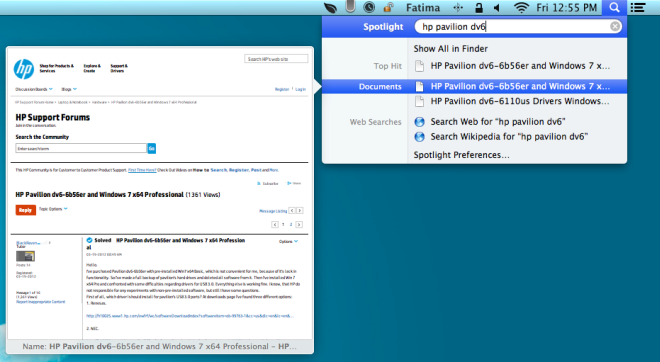
Prvým vyhľadaním sa to dozvieteBrow je skvelý nástroj, má aj niektoré nedostatky. Ak si všimnete, záložky uložené Safari a riadne indexované pomocou Spotlight sa zobrazia v časti „Web“; sú správne identifikované ako odkazy HTML, ktoré sa otvoria v prehliadači (Safari) a dajú sa vyhľadávať nielen podľa názvu, ale aj podľa adresy URL.
Zatiaľ čo jeden môže prehliadať vaše záložky objavujúv časti „Dokumenty“, ale nemožnosť ich vyhľadávať pomocou adresy URL môže byť skutočným problémom. Normálne, keď hľadám záložku, mám celkom presnú predstavu o webe, pre ktorý som záložku uložil. Nájdem to ľahko zadaním adresy URL webových stránok do Omnibaru a následným jedným alebo dvoma slovami, ktoré si pamätám z názvu. Tento prístup zlyhá pri používaní Brow. Najlepšie sa hodí, keď máte aspoň nejasnú predstavu o tom, aký je názov záložky. Môžete zadať niekoľko výberových slov a mala by byť schopná nájsť záložku za vás. To neznamená, že na vyhľadávanie záložiek nemôžete použiť Brow; budete musieť zmeniť iba to, ako ich hľadáte, a pravdepodobne, ako ich pomenujete pri ukladaní, aby ste ich mohli pohodlne nájsť v Spotlight.
Stiahnite si Brow pre Mac
[via Lifehacker]













Komentáre